
- Sơ lược về ví Keplr
- Hướng dẫn cài đặt ví Kelpr
- Hướng dẫn tạo tài khoản Keplr
- Cách đăng nhập tài khoản đã có sẵn
- Cách xem token gốc trên ví Keplr
- Hướng dẫn cách nạp token trên Keplr
- Hướng dẫn gửi token trên Keplr
- Cách stake token với Keplr
- Cách claim reward (nhận phần thưởng) trên Keplr
- Hướng dẫn cách xuất Seed Phrase
- Hướng dẫn tham gia Vote
- Lời kết
Sơ lược về ví Keplr
Keplr – ví trình duyệt mở rộng với mã nguồn mở hỗ trợ hệ sinh thái Cosmos interchain. Nó cung cấp các chức năng quản lý tài khoản và ví cho tất cả các blockchain dựa trên Cosmos-SDK. Ví Keplr đã được định hướng thiết kế với phiên bản UI tối giản và trực quan nhất với hy vọng mang đến trải nghiệm thuận tiện cho người dùng.
Hiện tại, Keplr extension chỉ hỗ trợ tối ưu nhất trên Chrome, song người dùng cũng có thể sử dụng nó trên trình duyệt Brave, nhưng sẽ có một số tính năng bị hạn chế. Ví Keplr có thể dễ dàng kết nối với các thư viện như CosmJS, đơn giản hóa quá trình kết nối các trang web với blockchain. Tiện ích mở rộng Keplr hỗ trợ chuyển/ staking cho:
- Akash Network($AKT)
- Certik ($CTK)
- Cosmos ($ATOM)
- Crypto.com ($CRO)
- Cyber Euler-6 ($EUL)
- Kava ($KAVA)
- IRISnet ($IRIS)
- Osmosis ($OSMO)
- Peristence ($XPRT)
- Regen Network ($REGEN)
- Secret Network ($SCRT — $sSCRT)
- Setinel ($DVPN)
- Sifchain ($ROWAN)
- Starnam ($IOV)
- Straightedge ($STR)
Dưới đây sẽ là hướng dẫn chi tiết về các thao tác cơ bản trên ví Kelpr để bạn có thể dễ dàng đăng ký và sử dụng!
Hướng dẫn cài đặt ví Kelpr
Bước 1. Truy cập vào webstore trên Chrome và tìm kiếm ứng dụng Keplr, hoặc click vào đường dẫn sau: https://chrome.google.com/webstore/detail/keplr/dmkamcknogkgcdfhhbddcghachkejeap?hl=en
Bước 2. Chọn Add to Chrome. Một Pop-up sẽ hiện ra để xác nhận thêm Keplr, click chọn Add extension.
Bước 3. Sau khi thêm ứng dụng, hãy chọn vào biểu tượng mảnh xếp hình tại trình duyệt Chrome và click vào nút “pin” để thêm ứng dụng trên thanh browser.
Bây giờ thì ví Keplr đã được cài đặt ngay trên trình duyệt Chrome. Tiếp đến, hãy thực hiện tạo tài khoản theo hướng dẫn bên dưới.
Hướng dẫn tạo tài khoản Keplr
Tạo tài khoản với Gmail
Bước 1. Click vào biểu tượng Keplr trên trình duyệt.
Bước 2. Chọn Sign in with Google.
Bước 3. Nhập tên và mật khẩu tài khoản, sau đó chọn Next.
Bước 4. Đăng nhập và xác thực gmail.
Và như vậy, bạn đã hoàn thành bước đăng ký tài khoản ví Keplr!
Tạo tài khoản với Secret Seed/ mnemonic Phrase
Bước 1. Click vào biểu tượng Keplr trên trình duyệt.
Bước 2. Chọn Create new account.
Bước 3. Một pop-up sẽ xuất hiện, bạn có thể chọn secret seed/ mnemonic phrase với 12 từ hoặc 24 từ.
* Lưu ý: Bạn cần phải lưu secret seed/ mnemonic phrase để sử dụng sau này.
Bước 4. Tạo tên và mật khẩu tài khoản, sau đó chọn Next.
Bước 5. Để xác nhận việc tạo tài khoản mới này, bạn cần thực hiện theo đúng thứ tự xuất hiện trong cụm từ seed/ mnemonic phrase và click Register.
Khi trình duyệt hiện dòng thông báo You’re all set tức là bạn đã đăng ký tài khoản thành công!
Cách đăng nhập tài khoản đã có sẵn
Đăng nhập bằng Mnemonic Phrase
Bước 1. Click vào biểu tượng Keplr.
Bước 2. Chọn Import existing account.
Bước 3. Nhập cụm mnemonic/seed phrase. Sau đó, nhập tên tài khoản và mật khẩu.
Đăng nhập bằng Ledger Account (Tài khoản Sổ cái)
Bước 1. Chọn vào ô Import Ledger.
2. Đặt tên tài khoản cho tài khoản Ledger, sau đó Click Next.
3. Kết nối và mở khóa ví cứng Ledger, sau đó mở ứng dụng Cosmos.
Khi dòng chữ “Cosmos ready” xuất hiện trên màn hình, hãy chọn vào nút Next trên pop-up. Lúc này, hãy thực hiện thao tác xác thực khi trình duyệt yêu cầu cấp quyền truy cập.
Bây giờ, bạn đã có thể sử dụng ví cứng Ledger với bất kỳ blockchain nào mà Keplr hỗ trợ.
Cách xem token gốc trên ví Keplr
Ví sẽ có sẵn một danh sách tất cả các token được tích hợp và xem từ tài khoản của bạn. Để xem danh sách và chuyển đổi giữa các network:
Bước 1. Click vào tên network ở trên cùng giao diện ví và chọn từ danh sách được thả xuống.
Bước 2. Các token được liệt kê dưới đây được hỗ trợ trong phần mở rộng Keplr, điều này sẽ giúp bạn không cần phải thêm thủ công token.
- $AKT (Akash Network)
- $ATOM (Cosmos Hub)
- $CRO (Crypto.org)
- $CTK (Certik Chain)
- $DVPN (Sentinel)
- $EUL (Cyber Euler-6)
- $IOV (Starname)
- $IRIS (IRISnet)
- $KAVA (Kava)
- $OSMO (Osmosis)
- $REGEN (Regen Network)
- $ROWAN (Sifchain)
- $SCRT (Secret Network)
- $STR (StreightEdge)
- $XPRT (Persistence)
Hướng dẫn cách nạp token trên Keplr
Bước 1. Để nhận được token, bạn sẽ cần xác định địa chỉ ví của mình.
Bước 2. Click vào biểu tượng Keplr ở phía trên bên phải cửa sổ trình duyệt để mở và đăng nhập ví.
Bước 3. Tiếp theo, chọn Deposit, ví sẽ hiển thị địa chỉ của bạn và mã QR liên quan. Bạn có thể lưu địa chỉ bằng cách click vào dãy địa chỉ đó. Đây là địa chỉ ví công khai chia sẻ để gửi tiền.
Bước 4. Gửi địa chỉ này cho người gửi và chờ đợi token được nạp vào ví Keplr.
Hướng dẫn gửi token trên Keplr
Bước 1. Click vào Send, bạn sẽ thấy các trường để nhập như sau:
- Recipient: địa chỉ ví muốn gửi.
- Amount: số lượng token.
- Balance: số dư hiện có của bạn.
- Memo (Optional): giao dịch gửi/nạp từ các sàn giao dịch đa phần thời gian sẽ yêu cầu một bản ghi cụ thể. Vui lòng kiểm tra cẩn thận nếu sàn yêu cầu, hoặc nếu không, bạn có thể bỏ trống trường này.
- Fee: bạn có thể tùy chọn giữa Low, Avarage hoặc High. Phí càng thấp thì thời gian hoàn thành giao dịch sẽ càng chậm và ngược lại.
Bước 2. Chọn Send.
Bước 3. Kiểm tra tất cả thông tin và chọn Approve.
Bước 4. Việc bây giờ của bạn chính là chờ đợi giao dịch hoàn tất. Ngoài ra, bạn cũng có thể đến mục explorer để kiểm tra chi tiết.
Cách stake token với Keplr
Để thực hiện thao tác này, chúng ta sẽ chọn ATOM và IBC network để làm ví dụ.
Bước 1. Click vào Stake trên Keplr, bạn sẽ được chuyển hướng đến phiên bản website của ví.
Bước 2. Tất cả các validator (người xác thực) thuộc tập hoạt động sẽ được hiển thị tại đây. Bạn có thể xem chi tiết của từng người trong số họ, các ATOM này sẽ được dùng trong mục stake và nhận được phí hoa hồng.
* Ghi chú: để giúp Cosmos hướng tới phi tập trung hơn, Keplr khuyến khích nên ủy thác cho những người xác nhận nằm ngoài 10 vị trí đầu tiên.
Bước 3. Sau khi chọn validator (người xác nhận), hãy click vào Stake.
Bước 4. Trong pop-up mới, bạn sẽ được yêu cầu nhập số lượng ATOM muốn ủy quyền cho validator và chọn Stake một lần nữa để tiếp tục.
Bước 5. Kiểm tra và bấm Approve để hoàn tất thao tác.
Cách claim reward (nhận phần thưởng) trên Keplr
Bước 1. Click chọn Claim để nhận tất cả các staking reward.
Bước 2. Click vào Re-Delegate để thay đổi validator. Bạn có thể làm điều này ngay lần đầu tiên, sau đó chờ đợi 21 ngày trước khi re-delegate (ủy thác lại).
Bước 3. Bấm vào Undelegate để loại bỏ ATOM của bạn khỏi staking.
Trong 21 ngày unbounding, bạn sẽ không thể quản lý token hoặc nhận được staking reward. Song, khi đã bắt đầu unbounding, bạn sẽ không thể làm tạm dừng thao tác này.
* Lưu ý: kỳ hạn unbounding có thể thay đổi theo từng chain khác nhau.
Hướng dẫn cách xuất Seed Phrase
Bước 1. Click vào biểu tượng người ở góc trên bên phải.
Bước 2. Click vào ba dấu chấm trong menu thả xuống và chọn View Mnemonic Seed.
Bước 3. Xác nhận thao tác bằng cách nhập Mật khẩu của bạn.
Bước 4. Sao chép Mnemonic Seed Phrase và lưu trữ nó ở nơi an toàn.
Hướng dẫn tham gia Vote
Bước 1. Truy cập vào trang chủ của ứng dụng Keplr, dưới mục Dashboard, hãy click vào mục Governance từ các tùy chọn có sẵn trên thanh menu bên trái.
Bước 2. Bạn sẽ tìm thấy tất cả các thông tin về các đề xuất trên chuỗi hiện tại và quá khứ. Các đề xuất mà bạn có thể bỏ phiếu được đánh dấu bằng thẻ màu xanh với dòng chữ Voting Period.
Sau khi xem tất cả các thông tin hiện có, lúc này bạn sẽ có thể tham gia vote.
Bước 3. Click vào nút Vote màu xanh ở trên cùng bên phải trình duyệt.
Bước 4. Chọn vote từ danh sách thả xuống. Ở ví dụ này, tôi sẽ chọn Abstain.
Bước 5. Chọn mức phí. Nếu cần thiết, hãy viết ra trong trường Memo hoạt động này dành cho mục đích gì và sau đó, bấm chọn Set Fee.
Bước 6. Kiểm tra các thông tin và click Approve.
Lời kết
Trên đây là toàn bộ các hướng dẫn cơ bản để bạn có thể tham gia và sử dụng ví Keplr. Hy vọng bài viết đã có thể hỗ trợ và giúp bạn thao tác dễ dàng hơn.
Ngoài ra, nếu có bất kỳ thắc mắc hoặc khó khăn trong quá trình sử dụng, hãy để lại comment hoặc tham gia cộng đồng của chúng tôi để được giải đáp sớm nhất.
Chúc bạn thành công!
Biên tập và tổng hợp – Bitcoincuatoi
—
* Thông tin trong bài viết chỉ mang mục tiêu chia sẻ và cung cấp kiến thức, không phải là lời khuyên tài chính. “Do your own research!” Hãy tự nghiên cứu trước khi đưa ra quyết định đầu tư.
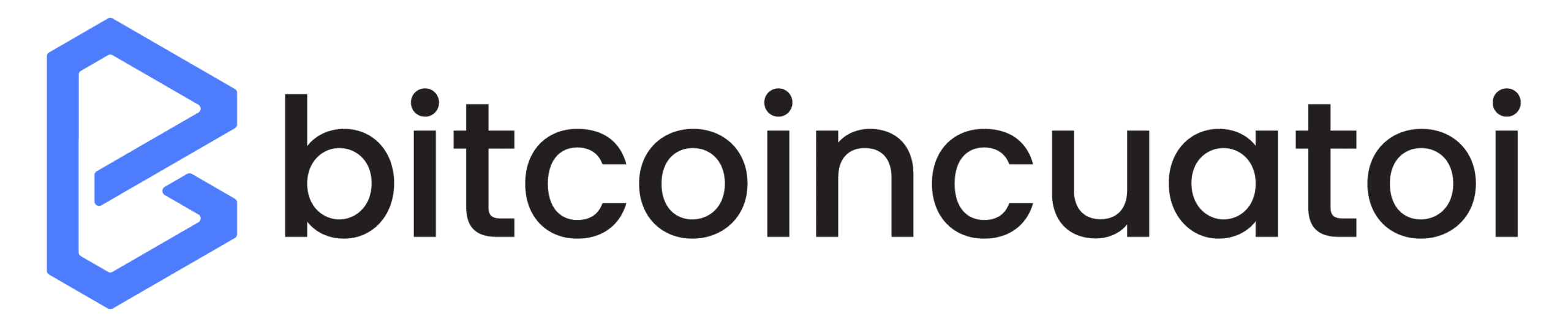

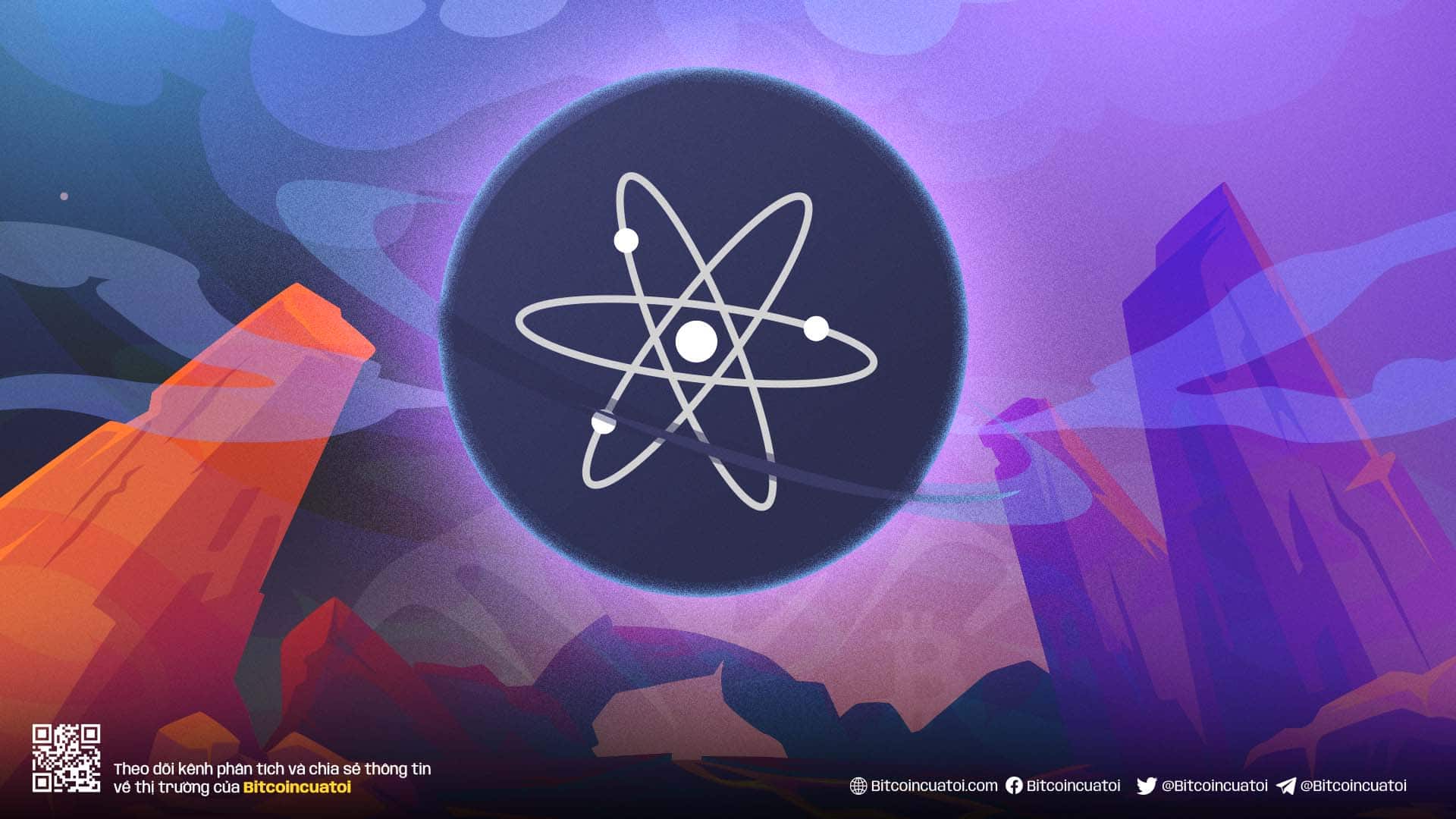
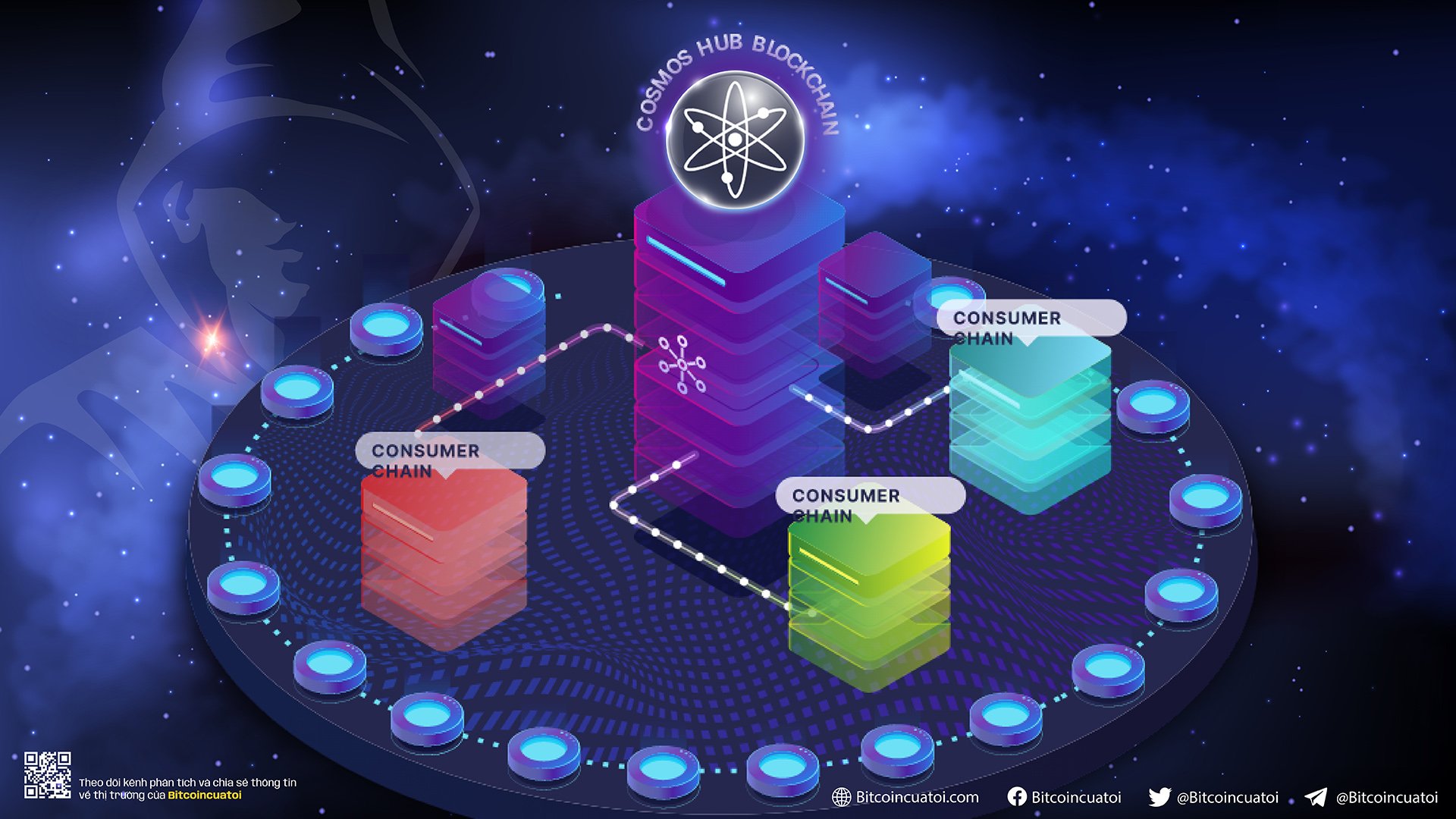


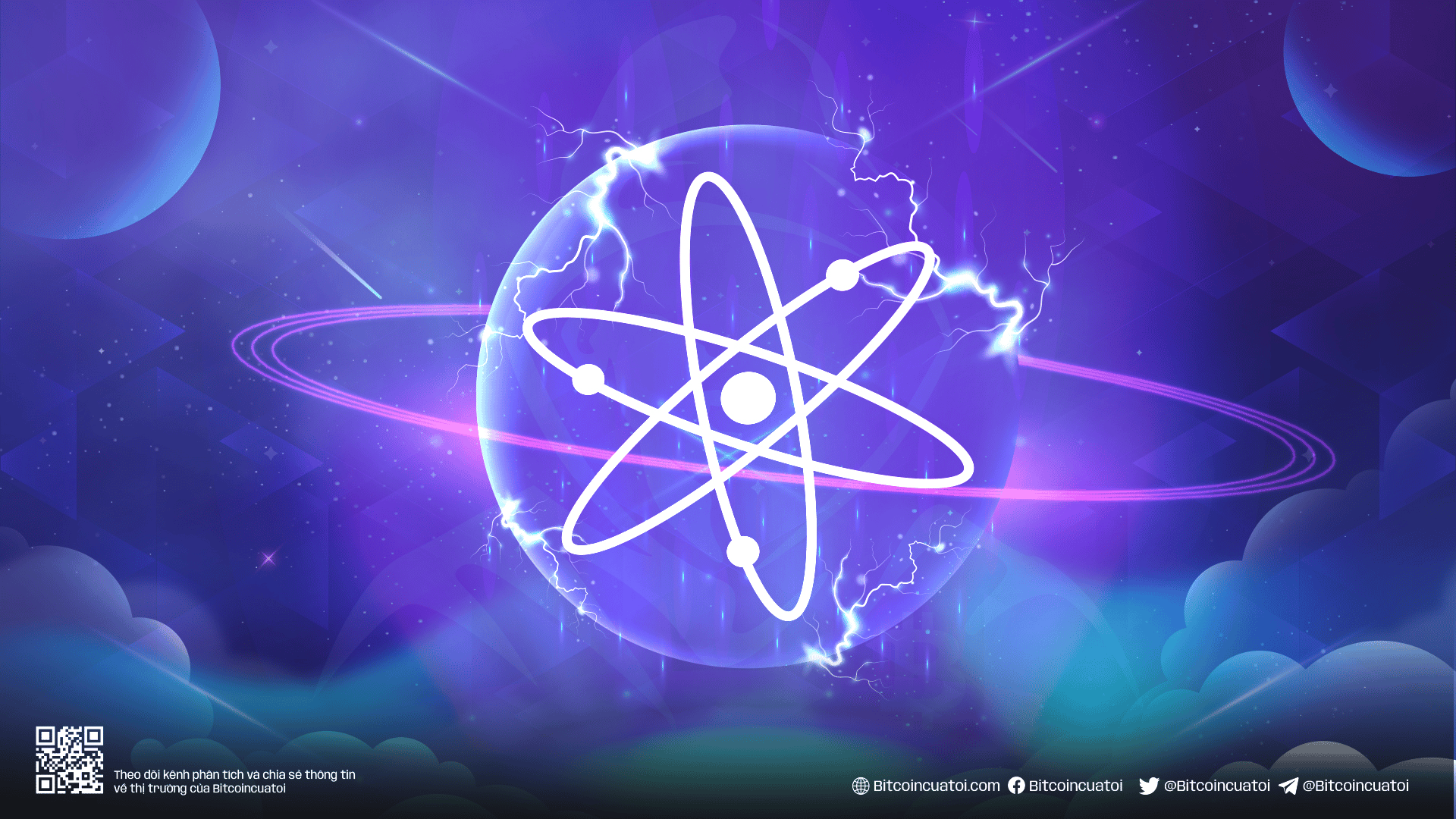
mình đã tạo tài khoản keplr rồi, win 10 bị lỗi, mình đã cài lại win 10 và ghim keplr vào chrome, mình đăng nhập mục “import existing account” nó yêu cầu mình nhập mã mnemonic ( của mình gồm 24 chữ) nhưng nó không đủ ký tự để mình nhập. Cho nên đến nay mình vẫn chưa vào được ví.
Mình nhờ admin hướng dẫn cách nào để mình đăng nhập vào ví được ạ.
Mình cảm ơn rất nhiều